스마트 TV 및 장치에서 Netflix 오류 코드 nw-2-5를 수정하는 방법
게시 됨: 2023-10-07Netflix 오류 코드 NW-2-5는 장치가 Netflix 서버에 연결하지 못했음을 나타냅니다. 이 문제는 Netflix 사용자들 사이에서 매우 흔하며 짜증스럽습니다. 다행히 NW-2-5 Netflix 오류를 수정할 수 있습니다. 위의 오류를 찾으려면 여기가 바로 이곳입니다.
Netflix 오류 코드 NW-2-5의 잠재적 원인과 해당 해결 방법을 확인하려면 전체 가이드를 읽어보세요. 그러나 솔루션으로 직접 이동하기 전에 Netflix 오류 NW-2-5의 가능한 원인을 나열했습니다. 그럼 더 이상 고민하지 말고 시작해 보겠습니다.
Netflix 오류 코드 NW-2-5의 일반적인 원인
고객에게 Netflix 오류 코드 nw-2-5가 표시되는 경우 동일한 원인은 다음과 같습니다.
- 공용 Wi-Fi 네트워크에 연결되어 있는 동안에는 Netflix에 액세스할 수 없습니다.
- 인터넷 속도가 느립니다.
- Wi-Fi에 연결하는 데 문제가 있습니다.
- 라우터에 문제가 발생했습니다.
정확한 문제를 식별하는 것은 어려울 수 있지만 이러한 문제에는 간단한 해결책이 있습니다. 가이드의 다음 섹션에서는 Netflix 오류를 해결하기 위한 간단한 수정 방법을 설명합니다.
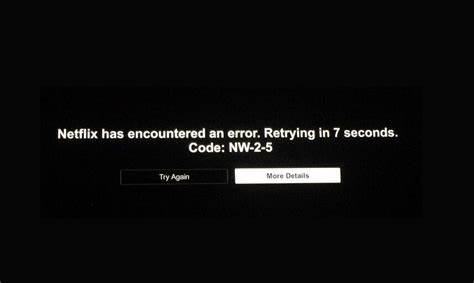
Netflix 오류 코드 NW-2-5 수정 방법
Netflix NW-2-5 오류를 해결하려면 다음 해결 방법을 따라야 합니다. 모두 구현할 필요는 없습니다. 문제가 해결되고 Netflix가 다시 정상적으로 작동하기 시작할 때까지 목록을 아래로 이동하면 됩니다.
수정 1: 모뎀과 라우터의 전원을 다시 시작하세요.
모든 장치가 네트워크에 연결하는 데 문제가 있습니까? 그렇다면 Netflix 오류 코드 NW-2-5의 문제는 네트워크 연결과 관련이 있을 수 있습니다.
라우터와 모뎀 모두에서 전원을 껐다 켜서 재설정해 보세요. 전자 장치를 다시 시작하는 것은 장치의 전원을 껐다 켜는 것과 같습니다. 이는 많은 사용자가 NX-2-5 Netflix 오류를 수정하는 데 도움이 되었습니다.
문제 해결은 다음과 같은 간단한 프로세스를 통해 수행할 수 있습니다.
1단계: 모뎀과 라우터를 해당 전원에 연결하는 전원 케이블을 제거합니다.
2단계: 계속하기 전에 잠시 기다리세요.
3단계: 두 장치 모두 콘센트에 다시 연결해야 합니다.
4단계: 모뎀의 모든 표시등이 녹색으로 바뀔 때까지 약 1~2분 정도 기다립니다.
그런 다음 장치의 인터넷 연결이 복원될 때까지 기다리십시오.
완료되면 Netflix에서 다시 스트리밍해 보세요. Netflix 오류 코드 NW-2-5가 지속되는 경우 다음 해결 방법으로 이동하세요.
또한 읽어 보세요: Netflix에 대한 사용자 정의 프로필 사진을 설정하는 방법 [100% 작동]
수정 2: PC 다시 시작
홈 네트워크에 문제가 없을 수도 있습니다. 유일한 문제는 비디오를 스트리밍하는 데 사용하는 장치라는 것이 밝혀졌습니다.
이 시나리오에서는 전원을 껐다 켜서 문제의 장치를 다시 시작해야 합니다. Netflix가 스마트 TV, 스트리밍 스틱 또는 게임 콘솔에서 제대로 작동하지 않는 경우. 장치를 다시 시작하거나 전원 공급 장치를 껐다 켜면 문제가 해결됩니다.

아래 단계를 수행하면 됩니다.
1단계: 전원 연결에서 장치를 제거합니다.
2단계: 약 30초에서 최대 1~2분 동안 기다리세요.
3단계: 이제 가젯을 전원에 다시 연결합니다.
모바일 기기나 컴퓨터에서 시청하는 경우, 여러분이 해야 할 일은 동영상을 다시 시작하는 옵션을 찾는 것뿐입니다.
이제 Netflix 오류 코드 NW-2-5 문제가 해결되었는지 확인하세요. 문제가 지속되면 추가 솔루션 세트로 이동하세요.
수정 3: DNS 설정 확인
이 업데이트는 PlayStation 3, PlayStation 4, PlayStation 5, Xbox One, Xbox 360, Xbox Series X 및 Xbox Series S를 포함한 특정 장치에만 적용됩니다. 이러한 장치에서 Netflix 오류 코드 NW-2-5 문제를 해결하려면 , 다음 단계를 적용하십시오.
플레이스테이션 3/4/5용
1단계: PlayStation의 메인 메뉴를 실행하고 설정을 선택합니다.
2단계: 설정 > 네트워크 > 인터넷 연결 로 이동하여 인터넷 연결을 구성합니다.
3단계: 필요한 연결 유형에 따라 Wi-Fi 또는 LAN 케이블을 사용할 수 있습니다.
4단계: 유선 연결을 사용하는 경우 가장 적합한 작동 모드는 사용자 지정입니다.
5단계: 장치 설정에서 다음 매개변수가 선택되어 있는지 확인하십시오.
IP 주소 구성 옵션: 자동
DHCP 호스트: 지정하지 않음
DNS 설정: 자동
프록시 서버 옵션 : 사용하지 않음
MTU 설정: 자동
6단계: 연결 테스트에 성공하면 Netflix를 다시 한 번 사용해 보세요.
Xbox 장치의 경우
1단계: Xbox 콘솔에서 가이드에 액세스하려면 " Xbox 검색 "이라고 표시된 버튼을 사용해야 합니다.
2단계: 메인 메뉴에서 프로필 및 시스템을 선택하여 설정 메뉴에 접근할 수 있습니다.
3단계: 일반, 네트워크 설정, 고급 설정으로 이동하여 DNS 설정으로 이동합니다.반드시 자동을 선택하세요.
설정이 업데이트되면 Netflix에 다시 시도해 보세요. NW-2-5 Netflix 오류가 해결되지 않은 경우 추가 설정된 해결 방법을 시도해 보십시오.
또한 읽으십시오: Netflix에서 자막을 켜는 방법
수정 4: 인터넷 연결 확인
nw-2-5 Netflix 문제에 직면했을 때 가장 먼저 해야 할 일은 인터넷 연결을 확인하는 것입니다. 공용 Wi-Fi 연결을 사용하는 경우 Netflix에 액세스할 수 있는지 확인하세요. 셀룰러 데이터 네트워크나 위성 인터넷을 사용하여 인터넷에 접속하는 경우 연결 속도가 느리므로 다른 네트워크로 전환해 보세요.
인터넷 속도를 확인하고 필요한 경우 조정하십시오.
연결성을 개선하려면 장치를 다시 시작해야 합니다. 홈 네트워크를 다시 시작하려면 라우터와 모뎀을 20~30초 동안 분리한 후 다시 연결하세요.
인터넷 연결이 해결되면 Netflix 오류 코드 NW-2-5 문제가 해결되었는지 확인하세요. 그러나 문제가 있는 경우 다음 대체 해결 방법을 시도해 보십시오.
수정 5: 추가 지원을 위해 인터넷 서비스 제공업체에 연결
이러한 모든 조치를 취한 후에도 Netflix NW-2-5 오류가 계속 발생하면 남은 유일한 선택은 인터넷 서비스 제공업체에 문의하는 것입니다. 라우터, 스트리밍 장치 또는 모뎀과 관련된 문제일 가능성이 있습니다. 그러나 인터넷 연결에 문제가 있을 수 있습니다.
Netflix 오류 코드 NW-2-5가 ISP 문제로 인해 추적될 수 있는 몇 가지 상황이 있습니다. 대부분의 경우 이러한 문제는 인터넷 서비스 제공업체가 자체 장비에서 발생한 문제를 해결하면 해결됩니다.
또한 읽으십시오: Netflix가 계속 버퍼링 문제를 해결하는 방법
Netflix 오류 코드 NW-2-5: 수정됨
그것은 마무리입니다. 앞서 언급한 방법이 Netflix 오류 NW-2-5 문제를 해결하는 데 도움이 되었기를 바랍니다. 추가 문제가 발생하면 아래 섹션을 통해 언제든지 문의해 주세요. 또한 더 많은 기술 솔루션과 가이드를 보려면 당사 블로그를 구독하세요. 최신 기술과 관련된 업데이트, 뉴스, 팁 및 요령을 보려면 Facebook, Pinterest, Twitter 및 Instagram에서 팔로우하세요.
